Formato de Celdas II
Bordes
Excel nos permite crear bordes en cada una de las celdas e inclusive dentro de ellas, estos bordes podemos colocarlos de muchas manes y con varios tipos de líneas y colores.
Para ello debemos abrir el cuadro de dialogo y seleccionar la pestaña Bordes, hay dos formas de abrir dicho cuadro:
- Seleccionando las celdas que se le desea dar formato de bordes y hacer clic derecho>Formato de Celdas o utilizando las teclas Control + 1:
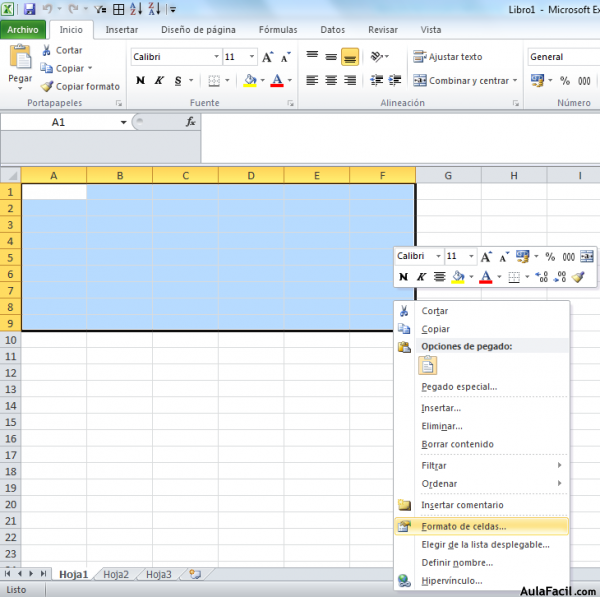
Clic derecho>Formato de Celdas
Al abrir el cuadro de dialogo nos vamos a la pestaña de Bordes, en la cual tenemos varias opciones:
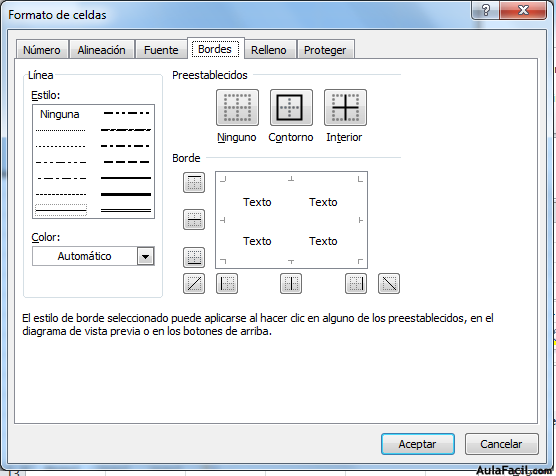
Opciones de Bordes
En la opciones de Línea podemos seleccionar el estilo de la misma así como el color:
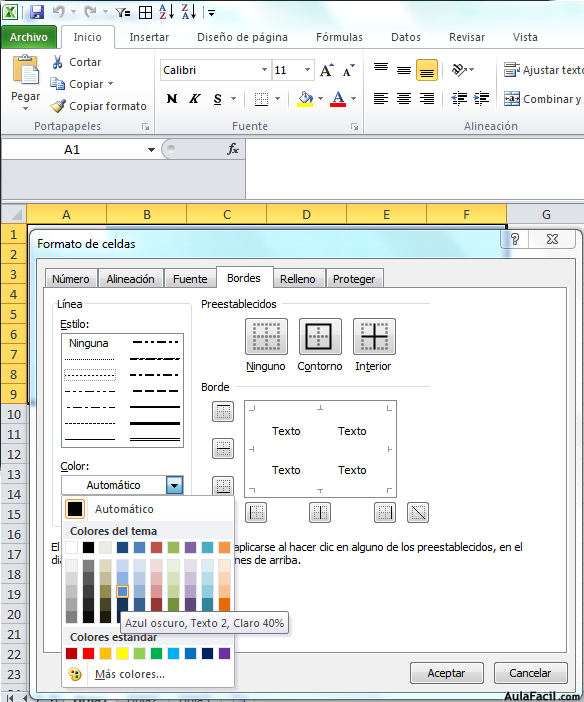
Formato de Borde / Estilo y Color de Línea
Para nuestro ejemplo se seleccionó el penúltimo estilo de línea y el color negro.
En las Opciones de preestablecidos, podemos seleccionar a qué borde de la celda colocarle la línea:
Ninguno: esta opción nos permite borrarle los bordes a cualquier celda o tabla:

Para quitar los Bordes
Contorno: esta opción nos permite colocarle la línea de borde solo al contorno de todas las celdas seleccionadas (es decir, solo a los bordes del conjunto total) y le damos clic en aceptar, y si observamos el recuadro de abajo nos dará una vista previa de cómo se verá el borde seleccionado:
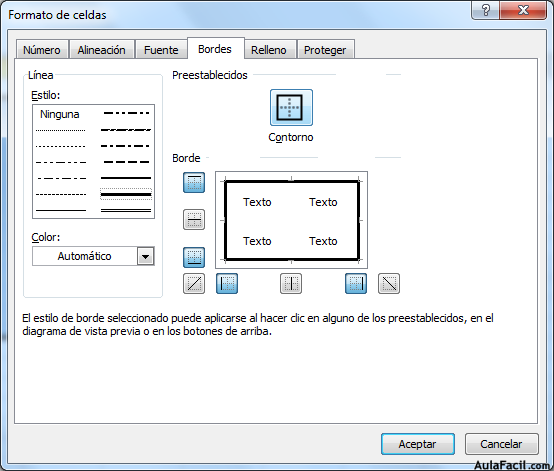 Bordes Contorno
Bordes Contorno
Y nuestras celdas quedarán así:
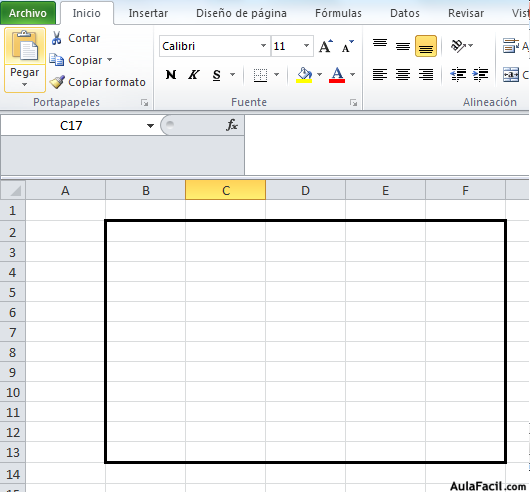
Celdas con Borde en el Contorno
Si queremos colocarle líneas de borde también a cada celda debemos seleccionar las celdas nuevamente y darle clic a:
Interior: esta opción colocara las líneas de borde en cada una de las celdas seleccionadas:
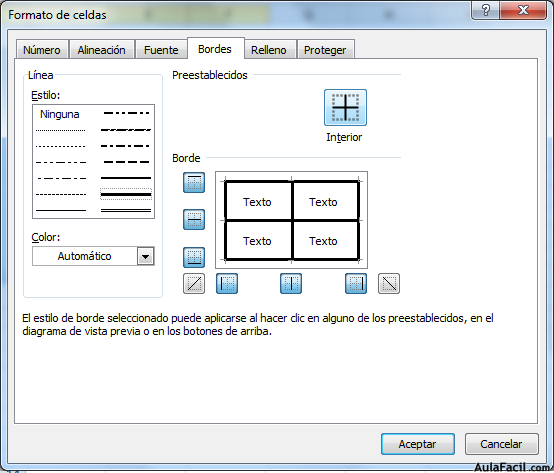
Bordes Contorno / Interior
Quedando nuestras celdas de la siguiente manera:
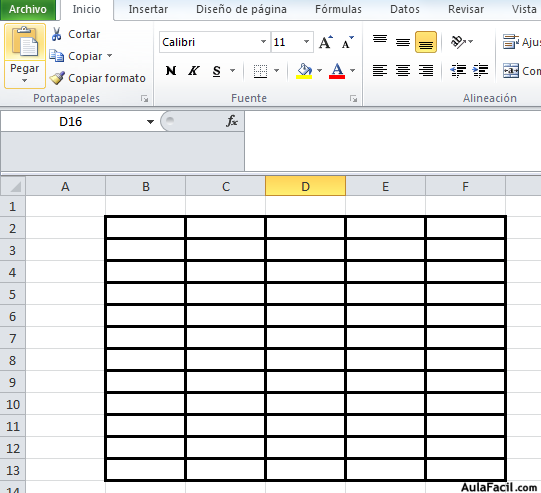
Celdas con Bordes Contorno e Interior
Debajo de los preestablecidos contamos con más opciones para colocar los bordes, donde podemos colocar los bordes uno a uno de manera personalizadas y hasta los bordes diagonales:
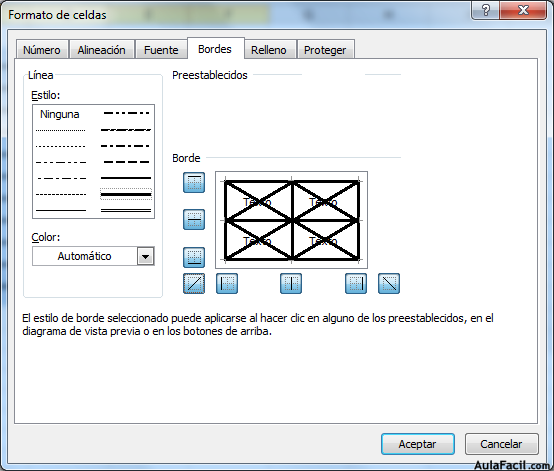
Selección personalizadas de Bordes
Quedando nuestras celdas de esta manera:
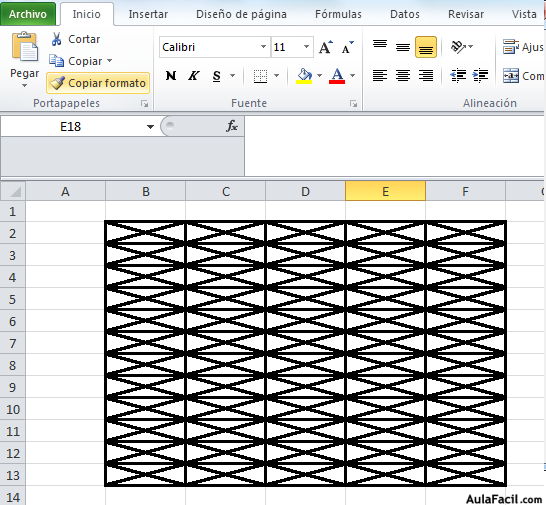
Celdas con Todos los Bordes Seleccionados
Como vemos, podemos crear trabajos en excel no solo con alta calidad en análisis de datos sino también con muy buena presentación visual.
Rellenos
Excel nos permite también sombrear las celdas de una hoja de cálculo para remarcarlas de las demás. Para ello, seguir los siguientes pasos:
- Seleccionamos el rango de celdas a formatear
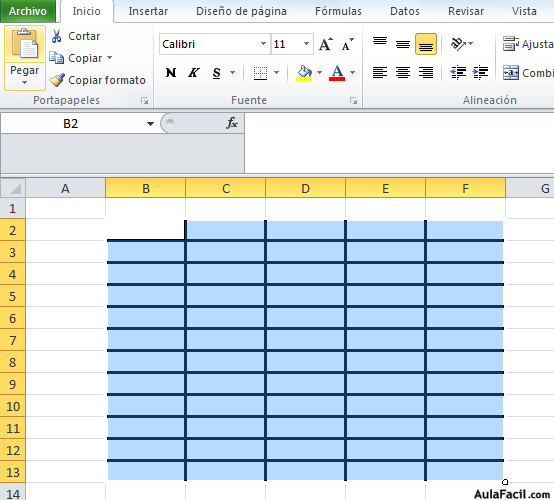
Selección de Celdas
- Utilizando el botón de Color de relleno de las celdas
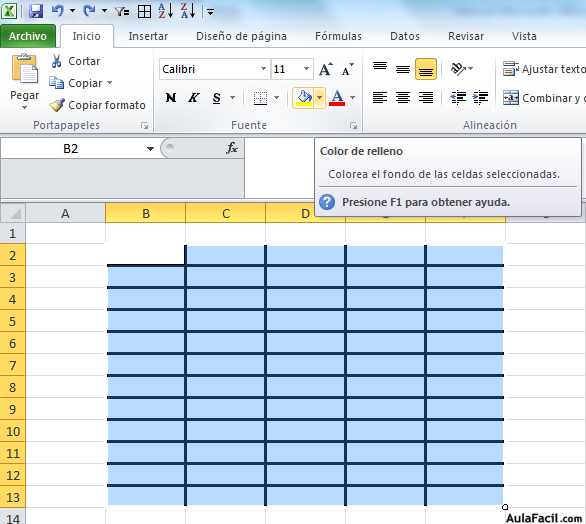
Botón de Color de Relleno
Si hacemos clic directamente colocará el color amarillo por defecto:
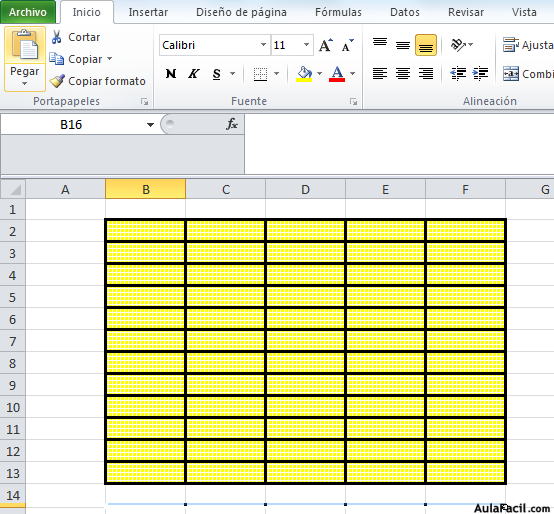
Color por Defecto
Y si le damos a la flecha del lado derecho del botón nos aparecerán más opciones de colores a seleccionar:
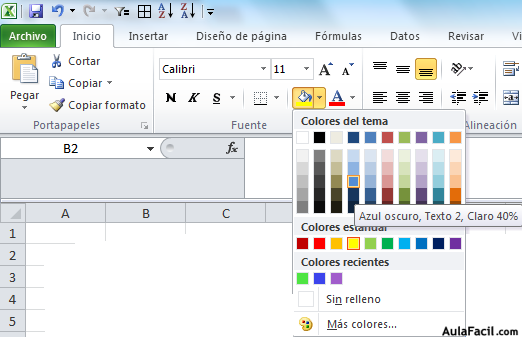
Opciones de Colores
Quedando nuestras celdas del color seleccionado:
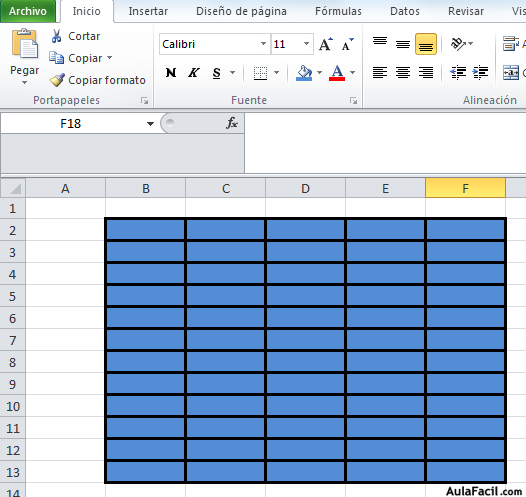
Resultado Final
O abriendo el cuadro de dialogo y seleccionar la pestaña Relleno:
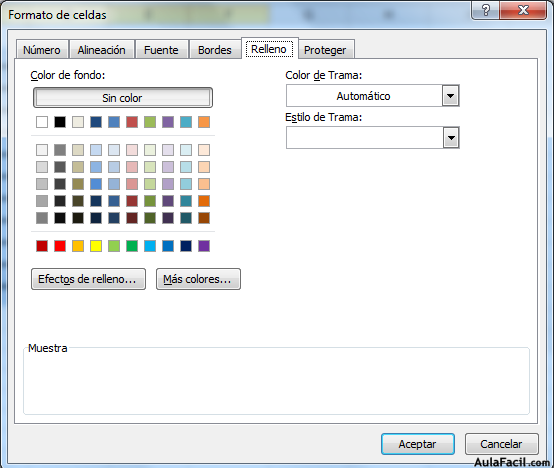
Pestaña Relleno
- Elegir las opciones deseadas del cuadro.
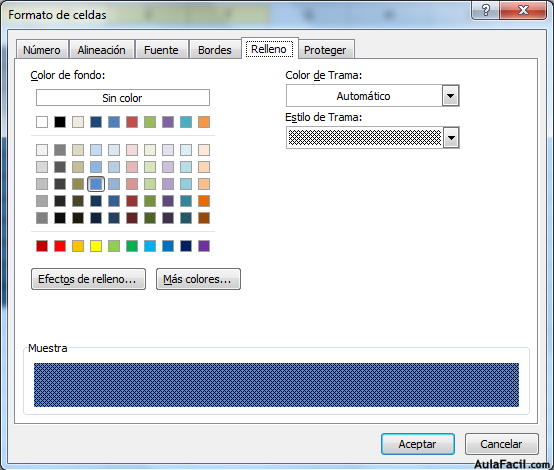
Selección de Opciones
- Una vez elegidos todos los aspectos deseados, hacer clic sobre el botón Aceptar.
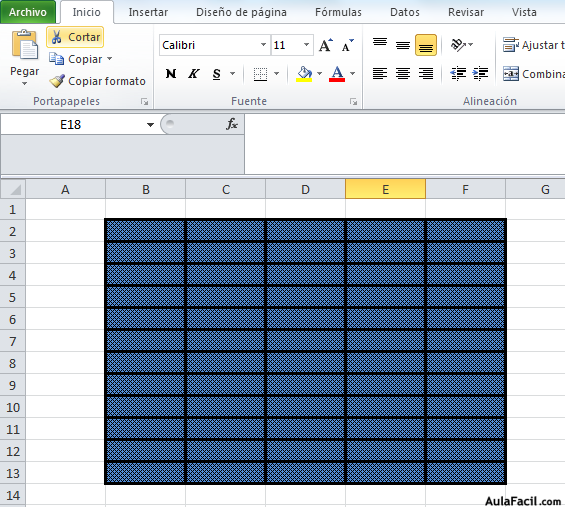 Resultado de la Selección
Resultado de la Selección
- También contamos con otras opciones como son:
Color de Fondo: nos permite colocarle un color sólido a las celdas seleccionadas y abajo nos muestra el vista previa del color seleccionado.
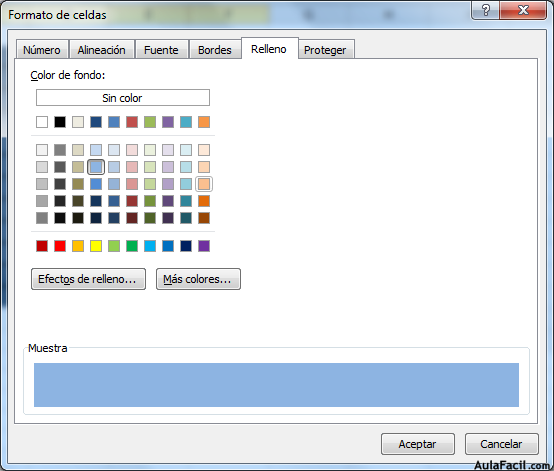
Selección de Colores
Efectos de Relleno: este botón nos abre otro cuadro donde podemos seleccionar opciones de relleno más sofisticadas.
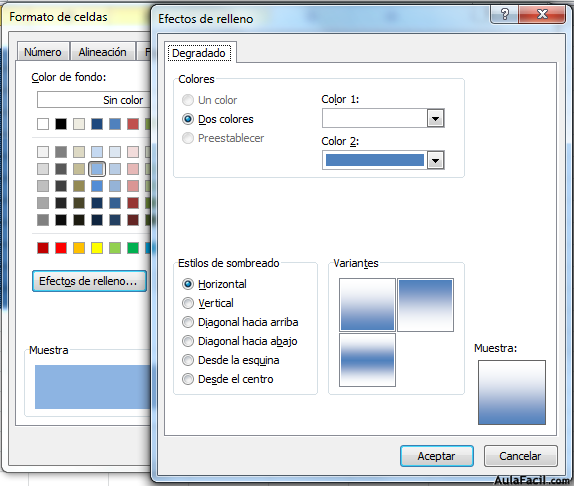
Opciones de Relleno
Si aceptamos nuestra selección de colores el resultado será el siguiente:
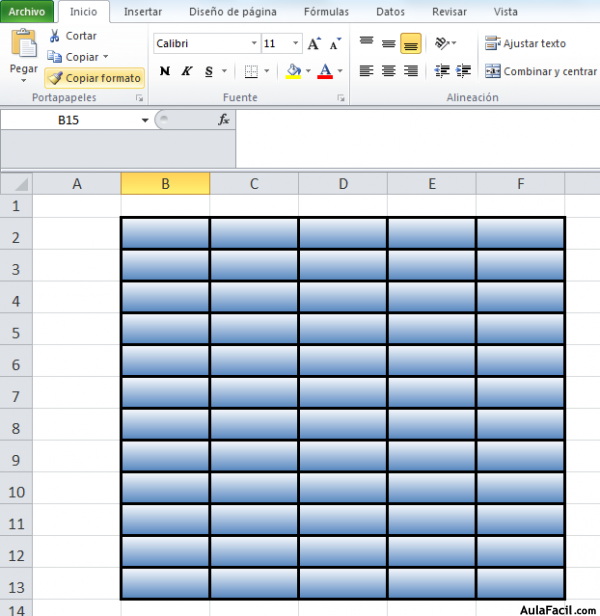
Resultado del Rellenado
Si el color de relleno que buscamos no se encuentra en la paleta primaria de colores dándole al botón Más colores nos dará opción a muchos colores más:
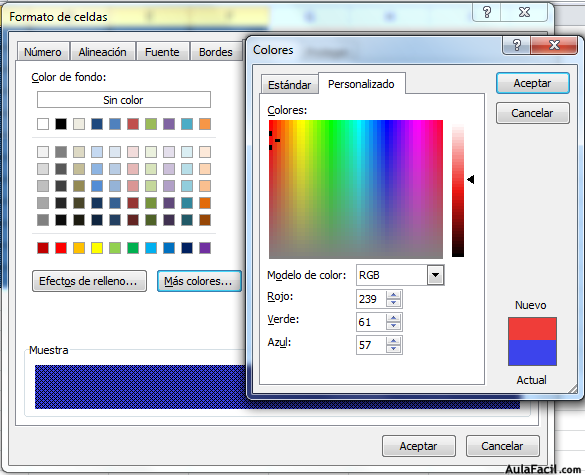
Más Colores
Una vez seleccionado el color que deseamos con el mouse, en la parte inferior derecha nos mostrará el color antes seleccionado y el actual, y le damos a aceptar.
Y en la parte inferior nos mostrará la vista previa del color:
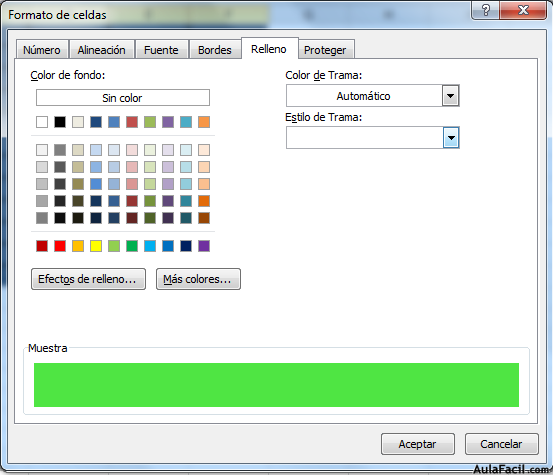
Color Seleccionado
Color de Trama: esta opción nos permite colocarle una trama o motivo a la celdas seleccionadas, al igual que colocarlas de diferentes colores, al seleccionar el estilo y color de la trama, la misma nos aparecerá en la vista previa:
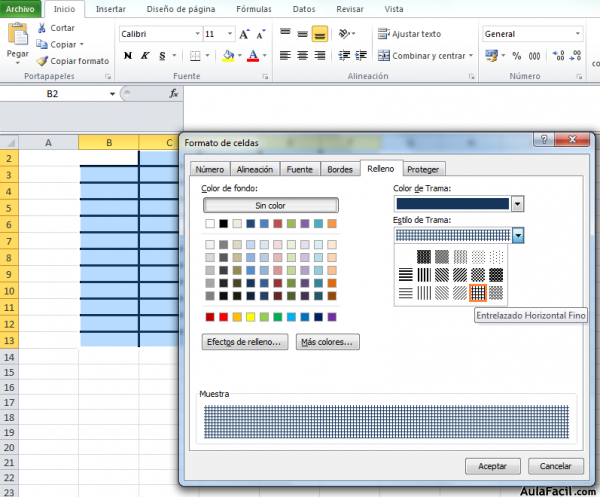
Color y Tipo de Trama
Al darle a aceptar nos quedarán las celdas de esta manera:
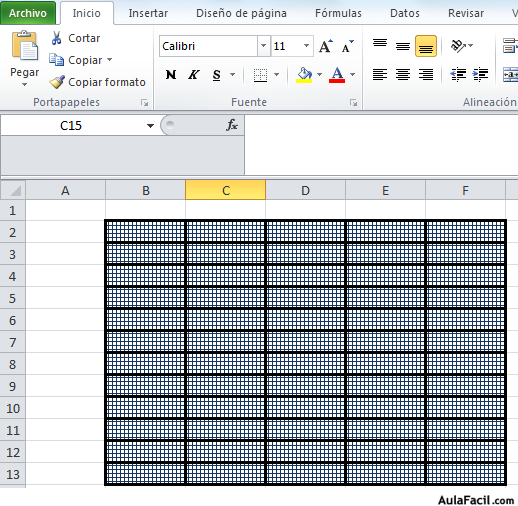
Celdas con Trama
